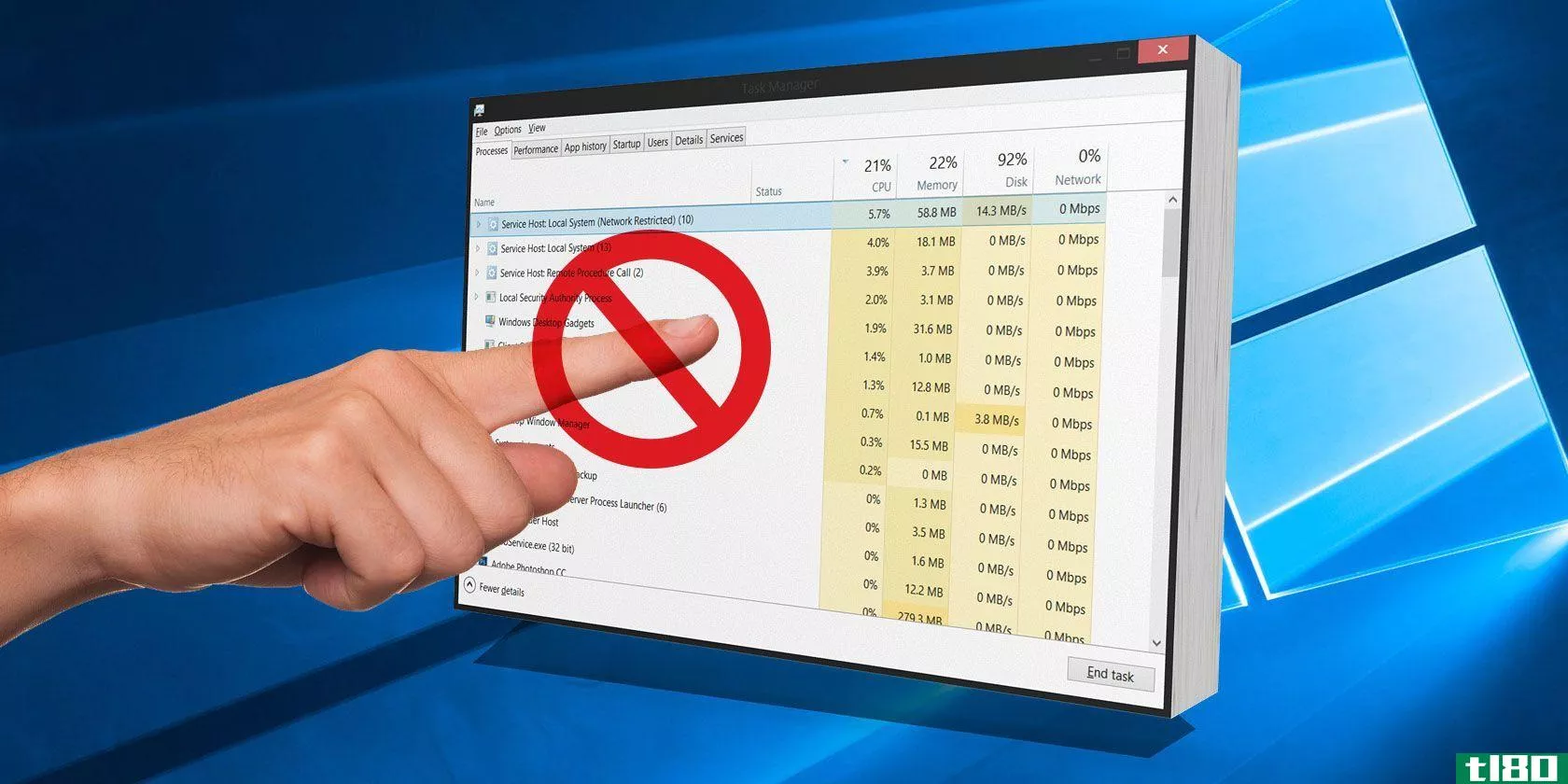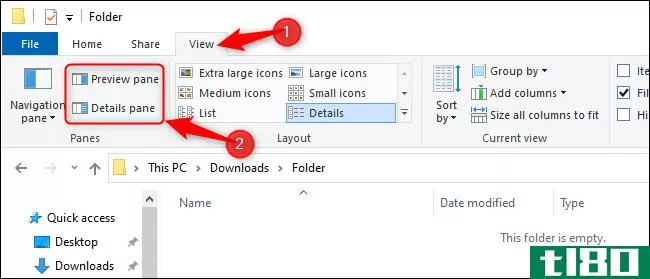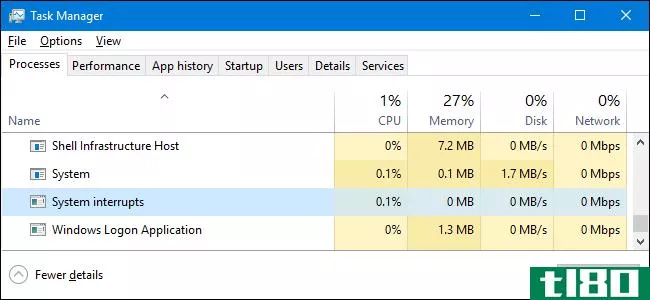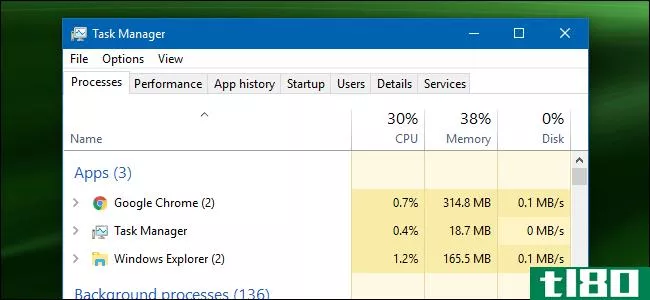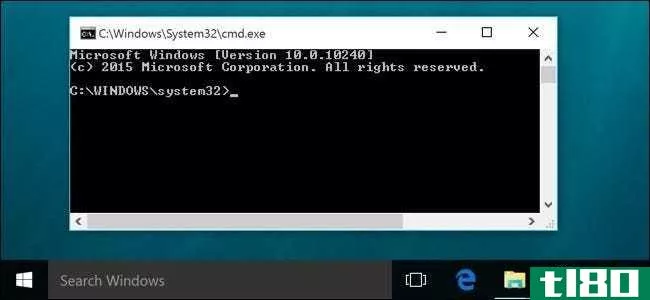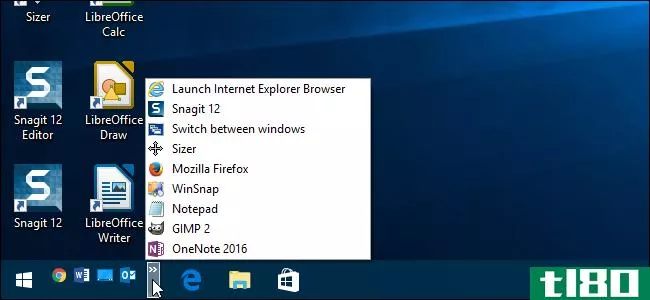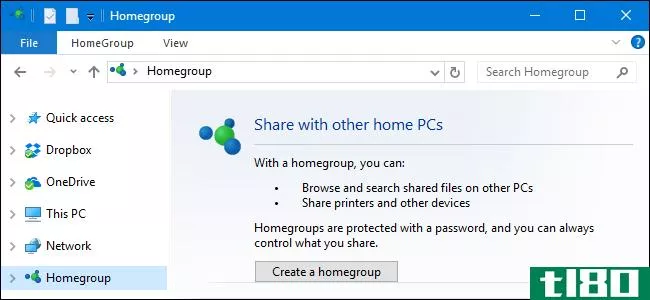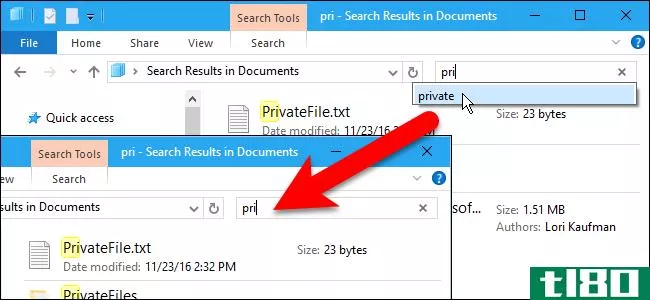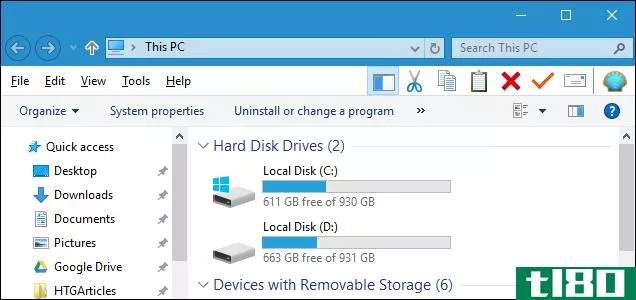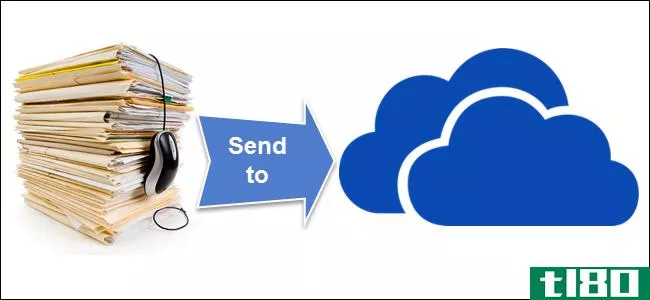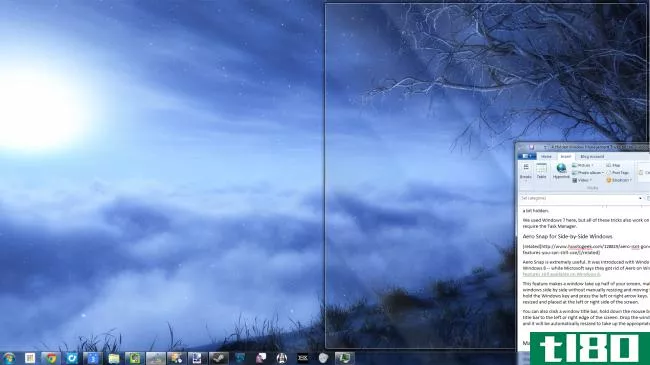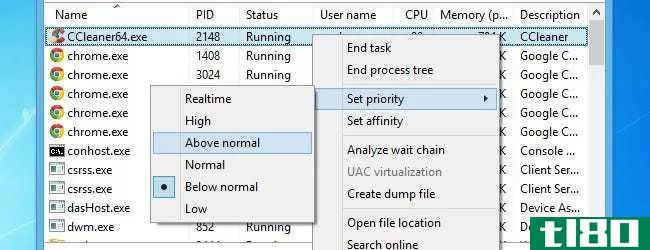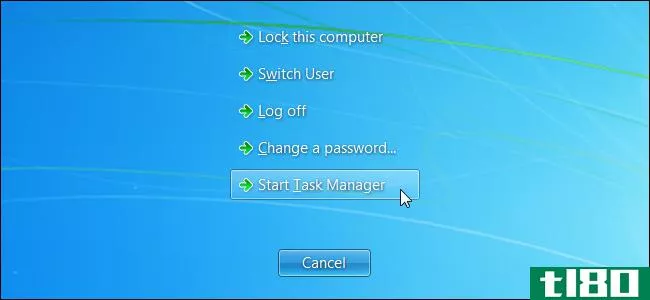8件你不知道可以在Windows7的任务管理器中完成的事情
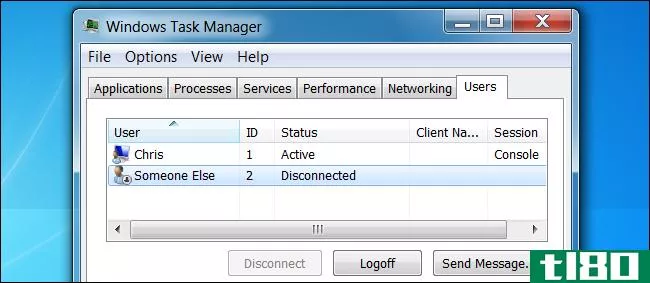
Windows任务管理器通常用于故障排除—可能是关闭工作不正常的应用程序或监视系统资源使用情况。不过,Windows7的任务管理器还有很多事情可以做。
要快速打开任务管理器,请右键单击任务栏并选择“启动任务管理器”。也可以按Ctrl+Shift+Esc以使用键盘快捷键快速启动任务管理器。Windows8可能有一个很棒的新任务管理器,但Windows7仍然有用。
向其他登录用户发送消息
在任务管理器的“用户”选项卡中,可以查看当前登录到计算机的用户。这些可以是远程连接或锁定的本地会话。
您也可以从此处向另一个登录的用户发送消息–只需选择该用户并单击“发送消息”。如果用户当前正在使用计算机,则会在其桌面上弹出一个包含您的消息的消息框。
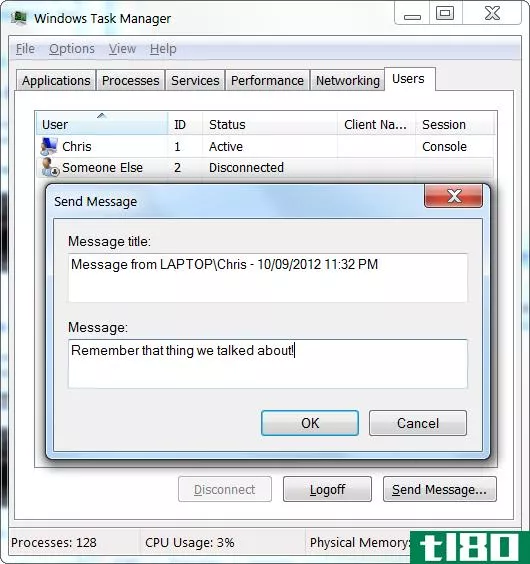
排列和管理窗口
Windows任务管理器中的“应用程序”选项卡显示打开的程序窗口。您可以双击一个以切换到它,或者右键单击一个并选择最小化或最大化以显示或隐藏它。
也可以选择多个窗口(按住Ctrl键单击列表中的每个窗口),右键单击它们,然后水平或垂直平铺它们。
阅读更多:愚蠢的极客把戏:平铺或层叠多个窗口在Windows7
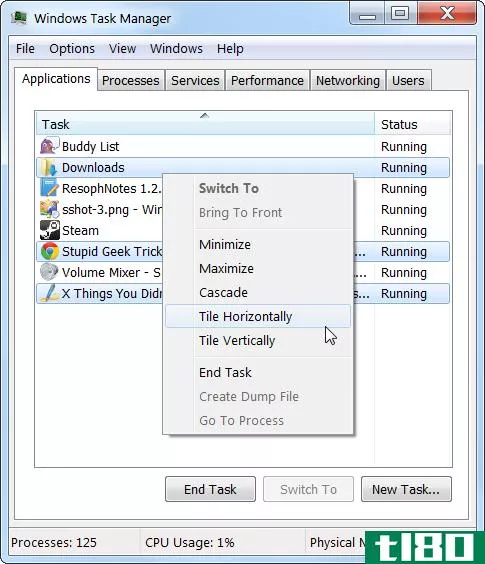
查看哪些应用程序使用了最多的cpu
“进程”选项卡显示当前正在计算机上使用CPU的进程,但这只是图片的一小部分。要查看哪些进程使用了计算机上最多的CPU,可以使用默认情况下隐藏的CPU时间列。
要显示它,请单击“视图”菜单,单击“选择列”,然后启用“CPU时间”选项。
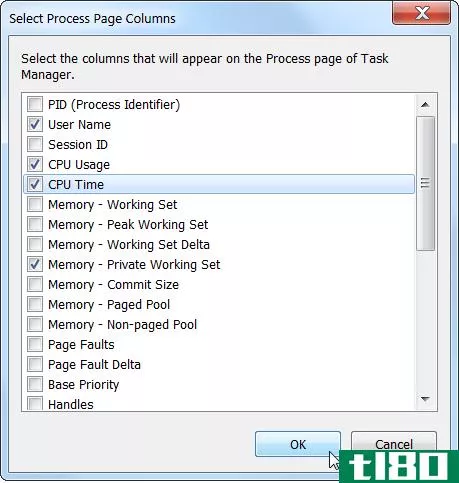
单击CPU时间列按CPU时间对进程进行排序—CPU时间最多的进程使用的CPU资源最多。
请注意,这只显示运行程序所使用的CPU资源—如果一个程序不再运行,您将看不到它使用了多少CPU。
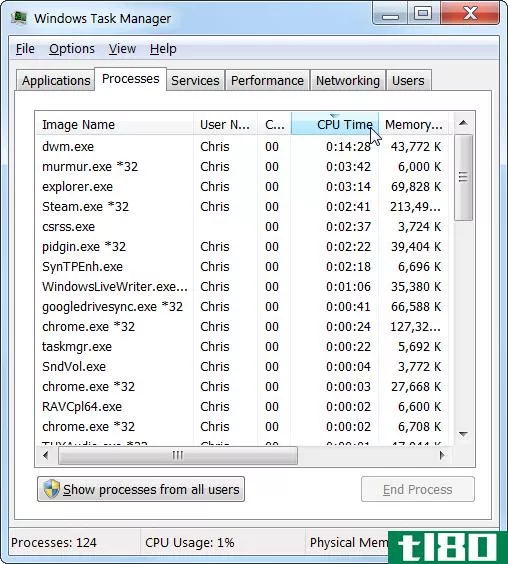
管理流程优先级
每个Windows进程都有一个优先级设置——高优先级的进程在有事情要做时首先排队使用CPU,而低优先级的进程则必须在排队的最后等待。
如果应该为应用程序分配更多或更少的CPU资源,则可以在任务管理器中更改其优先级。只需右键单击一个进程,指向“设置优先级”,然后选择一个优先级。
(您可以在“应用程序”选项卡上的应用程序上单击鼠标右键,然后选择“转到进程”以快速选择应用程序的进程。)
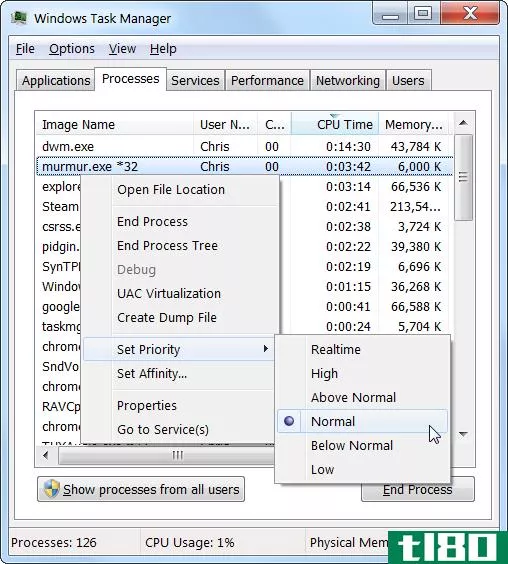
将应用程序限制到特定处理器
如果您使用多核CPU—或带超线程的CPU—Windows使每个进程都能够使用所有CPU。然而,有些程序——特别是老游戏——如果能够在所有CPU核上运行,可能无**常工作。
要将应用程序限制为特定的CPU,请右键单击其进程并选择Set Affinity。在Processor Affinity窗口中,选择应允许运行进程的CPU。
阅读更多:在Windows7、8或Vista中启动分配给特定CPU的应用程序
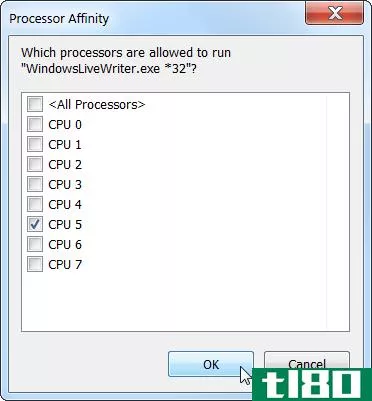
更改兼容性设置
如果应用程序有问题,可以直接从任务管理器更改其兼容性设置。只需选择一个进程,右键单击它,然后选择Properties。使用“兼容性”选项卡上的选项修改程序的兼容性设置。
阅读更多:在Windows7中使用程序兼容性模式
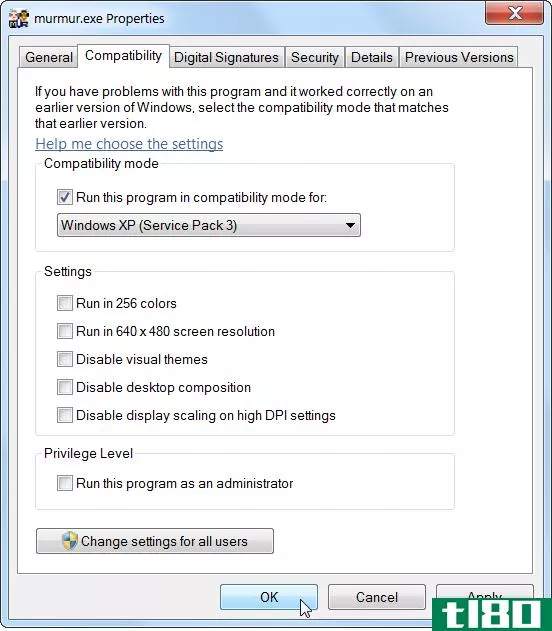
如果需要对程序的.exe文件执行其他操作,可以右键单击其进程,然后选择“打开文件位置”,在Windows资源管理器中快速打开其文件夹。
查看链接的流程和服务
你有没有想过主进程“实际上是吗?如果单击Showprocessfromalusers按钮,您将看到多个进程svchost.exe使用不同数量内存和CPU的进程。
Svchost.exe实际上是一个运行Windows服务的Windows进程—如果您想确切地看到svchost.exe进程正在运行,右键单击它并选择“转到服务”。

这将带您进入“服务”选项卡,突出显示流程链接到的服务。
也可以在“服务”选项卡上的服务上单击鼠标右键,然后选择“转到流程”以查看其链接的流程。
阅读更多:什么是svchost.exe为什么它在运行?
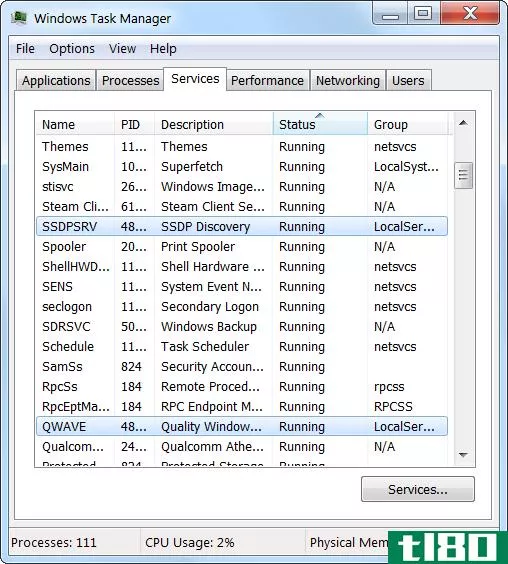
监视cpu使用情况
任务管理器包含一个系统托盘图标,因此可以用来监视CPU使用情况。
默认情况下,它的系统托盘图标可能是隐藏的–您必须单击系统托盘旁边的箭头,然后将图标拖放到通知区域。完成后,当任务管理器打开时,屏幕上会有一个不断更新的CPU表。
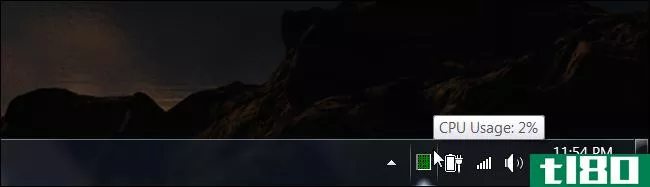
你有什么任务经理的建议可以分享吗?请留言!
对于具有更多功能的任务管理器,请查看Sysinternals Process Explorer。
- 发表于 2021-04-12 06:10
- 阅读 ( 156 )
- 分类:互联网
你可能感兴趣的文章
7个windows任务管理器进程,您永远不应该终止
...如Windows登录应用程序,而不是winlogon.exe. 如果你使用的是Windows7,你会看到老校名。右键单击其中一个并在Windows8.1或10中选择“属性”以查看其可执行文件名。 ...
- 发布于 2021-03-13 00:03
- 阅读 ( 308 )
windows10的十大最佳注册表黑客
...注册表中有许多有用的隐藏设置,在Windows中找不到。从Windows7上的经典注册黑客到Windows10上的全新黑客,以下是我们的最爱。 只需单击任务栏即可切换窗口 与之前的Windows7一样,Windows10将运行应用程序的多个窗口合并到任务...
- 发布于 2021-04-02 06:38
- 阅读 ( 239 )
如何修复Windows10新的关键安全漏洞(2020年3月)
...载一个文件,因为文件浏览器将自动打开文件和预览它。Windows7也有同样的问题。 更新:此错误已在Microsoft于2020年4月14日发布的补丁中修复。运行Windows Update以修复您的电脑上的问题。 你需要知道的 微软在2020年3月23日宣布了...
- 发布于 2021-04-02 11:40
- 阅读 ( 198 )
什么是“系统中断”过程,为什么它在我的电脑上运行?
...是否有这种故障的唯一方法是更换电源。 相关:如何在Windows7、8和10中使用Chkdsk修复硬盘问题 如果您确定某个设备引起了问题,那么下一步就是确定是设备本身还是硬件驱动程序引起了问题。同样,这可能有点棘手,需要一些...
- 发布于 2021-04-07 12:25
- 阅读 ( 243 )
打开windows任务管理器的七种方法
...er(因为Ctrl+Alt+Delete将代替您的本地计算机)。 相关:在Windows7、8、10或Vista中打开远程桌面 按windows+x访问超级用户菜单 Windows 8和Windows 10都有一个超级用户菜单,您可以通过按Windows+X来访问该菜单。该菜单具有快速访问各种实...
- 发布于 2021-04-07 16:26
- 阅读 ( 199 )
在windows10中打开命令提示符的10种方法
...们将向您展示打开命令提示符的所有不同方法。我们打赌你不全认识。 命令提示符是一个非常有用的工具。它允许您在图形界面中更快地完成某些事情,并提供一些您根本找不到的工具。而在真正的键盘忍者精神中,命令提示...
- 发布于 2021-04-07 18:06
- 阅读 ( 180 )
如何在windows中向快速启动菜单添加应用程序
在Windows7中删除的快速启动栏可以添加回Windows7、8和10中的任务栏。您还可以将任何程序添加到快速启动栏中,我们将向您展示如何进行。 相关:如何在Windows7、8或10中恢复快速启动栏 我们将向您展示如何使用“发送到”菜单上...
- 发布于 2021-04-08 05:52
- 阅读 ( 168 )
如何在windows中禁用家庭组功能(并将其从文件资源管理器中删除)
...窗口并将“启动类型”设置为“禁用” 如果您使用的是Windows7,那么就可以禁用家庭组功能并将其从文件资源管理器窗口中删除。事实上,一旦您停止并禁用“家庭组提供程序”服务,家庭组将从Windows7的文件资源管理器中消失...
- 发布于 2021-04-08 11:20
- 阅读 ( 149 )
如何在windows文件资源管理器中删除搜索历史记录
...如何从资源管理器搜索历史中清除特定术语,以及如何在Windows7、8和10中清除整个历史。 注意:在本文中,我们将把这个程序称为“文件资源管理器”,尽管它在Windows7中被称为“WindowsExplorer”。以下步骤将适用于这两种情况。 ...
- 发布于 2021-04-08 17:17
- 阅读 ( 181 )
10种快速加速运行Windows7、8或10的慢速pc的方法
Windows PC不必随着时间的推移而变慢。不管你的电脑是逐渐变慢了,还是几分钟前突然停了下来,造成这种缓慢的原因可能有很多。 就像所有的电脑问题一样,如果有什么东西不能正常工作,不要害怕重新启动你的电脑。这可以...
- 发布于 2021-04-08 18:02
- 阅读 ( 481 )